USB无线手柄遥控
USB无线手柄遥控1、USB无线手柄键位介绍2、USB无线手柄连接Transbot2.1、安装USB无线手柄电池2.2、插入USB无线手柄接收器2.3、打开USB无线手柄的电源2.4、连接Transbot3、控制Transbot机器人4、手柄使用注意事项
1、USB无线手柄键位介绍
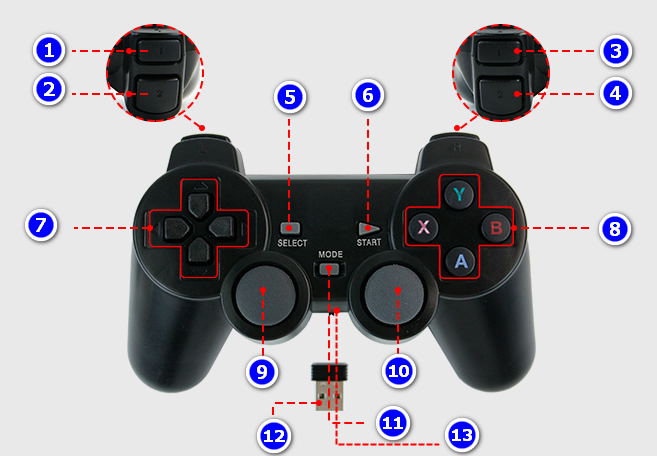
⑴ L1:控制Arm夹紧
⑵ L2:控制Arm松开
⑶ R1:RGB灯条特效
⑷ R2:功能停止键
⑸ SELECT:探照灯开关
⑹ START:蜂鸣器开关、唤醒USB无线手柄
⑺ 方向键:左控制Arm关节1后移,右控制Arm关节1前移,上控制Arm关节2上移动,下控制Arm关节2下移动
⑻ 功能键:X控制云台左移,B控制云台右移,Y控制云台上移,A控制云台下移
⑼ 左摇杆:向上控制Transbot前进,向下控制Transbot后退,向左和向右无功能,按下摇杆可控制前进后退的速度
⑽ 右摇杆:向上和向下无功能,向左控制Transbot左旋,向右控制Transbot右旋,按下摇杆可控制旋转的速度
⑾ MODE:连接某些电脑系统可弹出游戏菜单,在此无实际用途
⑿ USB无线接收端子:连接Jetson Nano主机。
⒀ USB无线手柄电源开关:拨向ON为开,拨向OFF为关
2、USB无线手柄连接Transbot
2.1、安装USB无线手柄电池
请将USB无线手柄背面的电池盖打开,然后按照下图方式将两颗7号电池安装进电池仓,然后盖上电池盖。

2.2、插入USB无线手柄接收器
下图为USB无线手柄的接收器:

请将USB无线手柄接收器插入到Jetson Nano主板的USB接口上。如下图中,为了方便演示,接收器上贴有"手柄②"字样,实际收到产品没有贴文字,并且提前把其他USB设备拔掉了,只插上USB无线手柄接收器。

2.3、打开USB无线手柄的电源
请将USB无线手柄底部的电源开关拨到ON打开电源。如果长时间不使用请拨到OFF档节省电源。
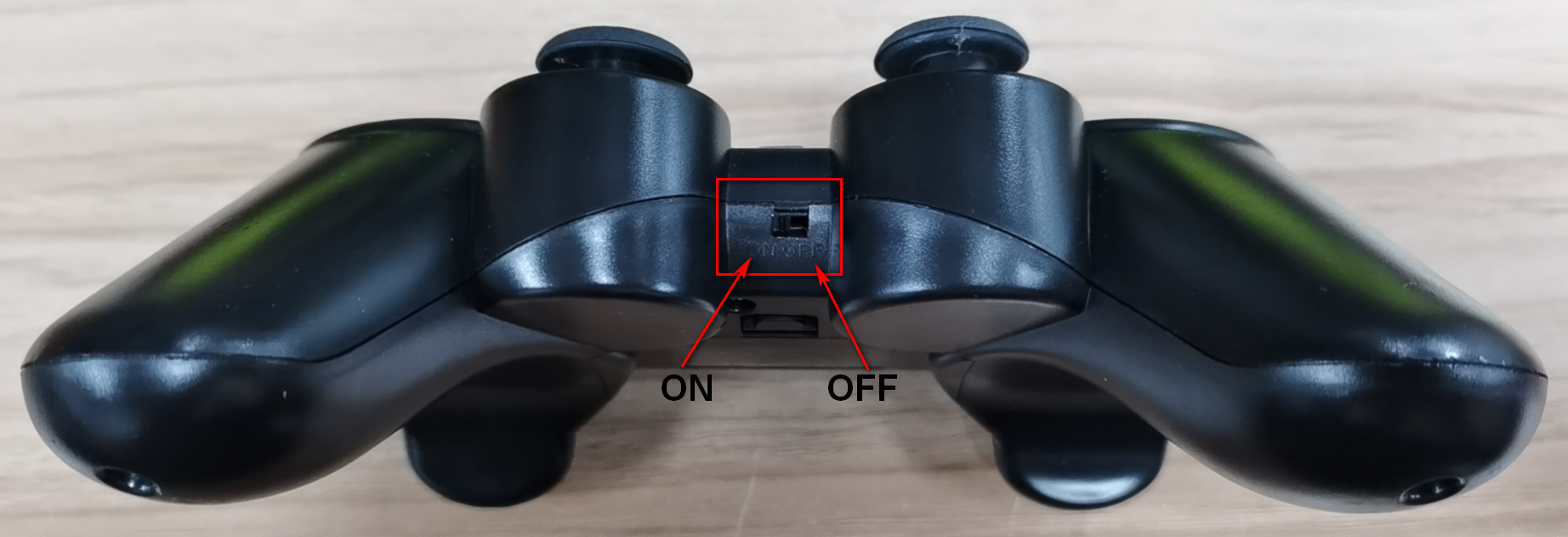
2.4、连接Transbot
然后打开Transbot的电源开关,等待Transbot机器人启动完成,启动过程大约需要1-2分钟,启动完毕后有蜂鸣器鸣笛提示。
连续短按USB无线手柄的【START】键,如果听到Transbot的蜂鸣器鸣笛则表示连接成功。
注意:
A:由于USB无线手柄连接USB接收器时需要对码确认,连接时请避免同时出现多个接收器的情况,否则可能会出现干扰,有可能连接上其他的接收器。
B:USB无线手柄指示灯指示状态解释:
USB无线手柄指示灯熄灭时,表示手柄处于关机或者休眠状态。确认手柄电源正常并打开,按【START】键唤醒手柄。

USB无线手柄指示灯闪烁时,表示未连接上USB手柄接收器。请确认USB手柄接收器是否正确插入已开机的Jetson Nano的USB口上。

USB无线手柄指示灯只亮MODE LED时,表示已经连接上USB手柄接收器。
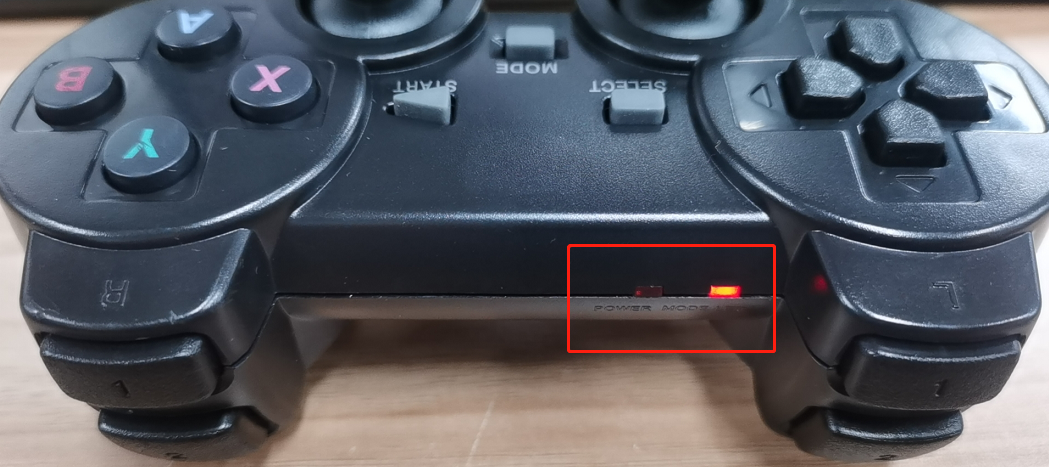
3、控制Transbot机器人
连接成功后则可以根据【USB无线手柄键位介绍】的功能介绍,使用手柄来控制Transbot机器人,具体演示操作请查看本节课的视频内容。
注意:
A : Transbot大程序默认开机时自启动,本课程USB无线手柄控制Transbot机器人需要大程序启动时才有效果。
B : USB无线手柄一段时间内未操作会自动进入休眠状态,此时可以按START键将手柄唤醒。
4、手柄使用注意事项
在插拔手柄接收头后,需重新启动手柄程序,否则将无法控制小车。
在启动手柄控制程序后,若手柄无法控制小车,可能是手柄控制模式不对导致的,可以长按手柄mode按键15秒左右切换模式,待绿色指示灯常亮之后,重新按下start按键,如有蜂鸣器响则表示切换成功,如无反应,可以再次长按手柄mode按键15秒。
jetson系列支持模式:PC/PCS模式,PC模式默认POWER MODE指示灯亮红灯,可以将手柄接收器连接电脑的usb端口,进行连接无线手柄,浏览器输入网址:https://gamepad-tester.com/ 。按下按键网址将会显示按键值变化,如下图所示:

树莓派系列支持模式:X-BOX模式,(X-BOX模式下仅可控制小车前后运动),X-BOX模式默认POWER MODE指示灯亮绿灯,可以将手柄接收器连接电脑的usb端口,进行连接无线手柄,浏览器输入网址:https://gamepad-tester.com/ 。按下按键网址将会显示按键值变化,如下图所示:


在重新插拔手柄接收器或主板重启后,手柄将复位出厂模式,如无法控制,则每次插拔或重启,都需要重新切换模式。
在未匹配成功的情况下POWER MODE指示灯将会红绿灯一直闪烁,持续若干秒后休眠不亮.